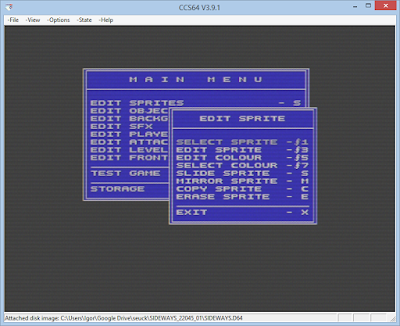Pulsando S accedemos al editor de Sprites.
Por defecto el sprite 1 corresponde al sprite del disparo y el sprite 0 al del jugador. Intuyo que la disposición de los sprites afecta a los tiempos de ejecución de los mismos. Me explico. la disposición de los sprites en los bancos de memoria del c64 estarán ordenadas consecutivamente de tal modo que si queremos utilizar varios fotogramas para hacer un disparo animado (p.e.), estos deberán estar situados uno tras otro para facilitar así su presentación.
Por como se presenta entiendo que el objeto 1 es la bala. Por detrás del sprite del jugador... Pero esta es solo una observación, a efectos prácticos lo importante es tener en cuenta lo dicho, procurar que los sprites vayan ordenados... 127 podemos llegar a usar.
Pero ahora no os emocionéis y os pongáis a diseñar unas animaciones super elaboradas. Los sprites se engloban como objetos y tienen sentido como tales. Por lo que es un buen momento para que le eches un vistazo al tema.
Trabajar con el editor es bastante sencillo. Basta saber que disponemos de cuatro colores para cada sprite. Pero esto tiene trampa.
El primer color no es un color, es la transparencia del sprite, el fondo (background) en este caso nos sirve como lienzo para poder determinar los perfiles del sprite que vayamos a realizar.
Los colores 2 y 3 son fijos y se utilizan en todos los sprites, elegirlos con cuidado, mayormente se suelen asignar colores de gran contraste, siendo el negro y el blanco los más usados. El 4º color es variable (changeable) y se asigna al conjunto de sprites que conforman un objeto, poco importa el color que le asignemos ahora, será luego en el editor de objetos donde fijemos este color.
Los pixels tipo ladrillo hacen del diseño en Commodore algo cuanto menos peculiar. El único consejo que os puedo dar es que dibujéis un montón... Una animación fluida es más grata que un montón de sprites en pantalla.
Una ultima cosa, existe la posibilidad de sumar varios sprites para crear elementos aparentemente más grandes, y digo aparentemente por que aun estando unidos a ojos vista su comportamiento es individual en cuanto a que son destruidos y disparan como el objeto que son. Esta opción viene en el editor de oleadas de ataque (Edit Attack Wave) y viene bien saber que podemos echar mano de esta opción si bien no sepamos muy bien como integrarla decentemente.
Pero no adelantemos acontecimientos, vamos poco a poco.
Una cosa más no comento las funciones de este editor más que nada porqué se explican solas....
Bueno, todas, todas...
La selección del color es un tanto curiosa. Tras asignar el sprite que queremos manipular, pulsando el disparo, entramos en la celosía del sprite por donde podemos desplazarnos. Si pulsamos el disparo estando aquí se pintara o borrará el pixel sobre el que estemos situados. En el caso de querer seleccionar otro color simplemente hemos de desplazar el puntero hacía la izquierda, fuera del sprite, iluminandose el color que estemos utilizando en ese momento. Ahora podemos subir o bajar por los colores y cuando tengamos uno seleccionado yendo a la derecha con el mando volveremos al sprite.
Si lo que queremos hacer es cambiar el color que tenemos asignado, simplemente nos desplazaremos hacía abajo hasta salir del sprite, entonces entraremos en la paleta de colores de la barra inferior. Tras decidir el color que más nos apetezca al darle al joystick hacía arriba volveremos a la celosía del sprite en el que estamos trabajando.
Lo otro ya lo ireís descubriendo. M de Mirror, espejo... S de Slide, deslizar... etc... probad y ya me direís...
Pulsando X o ESP volveremos al menú principal